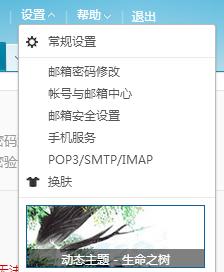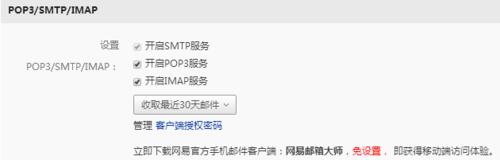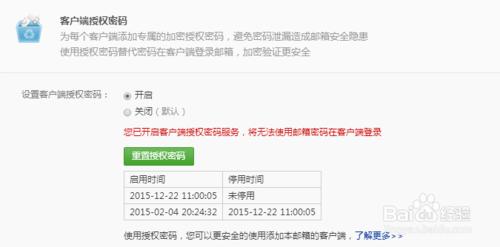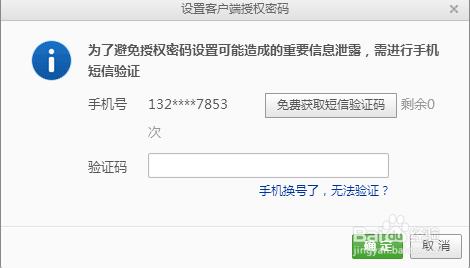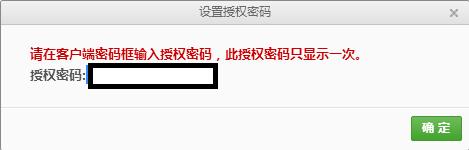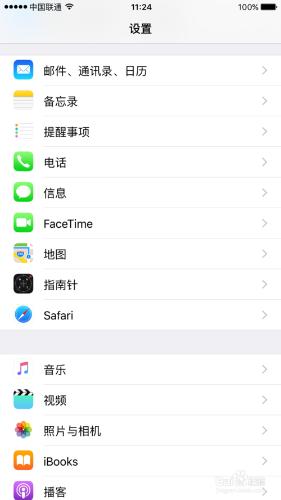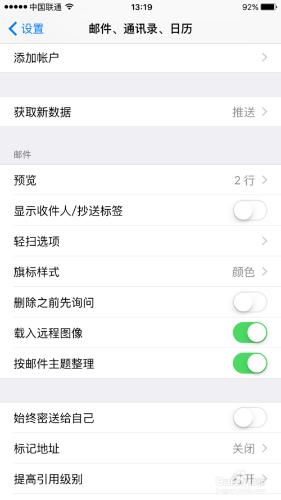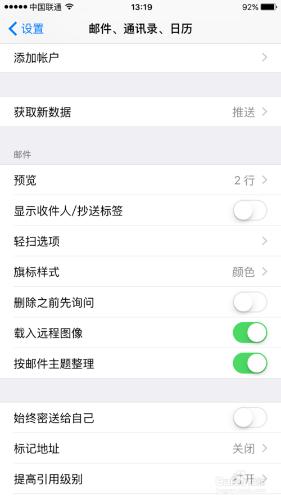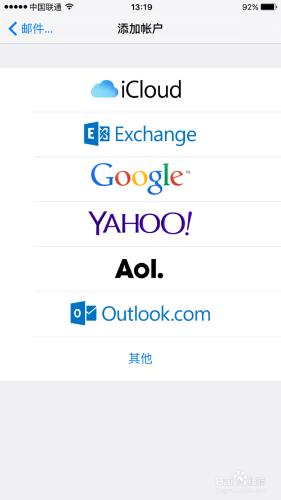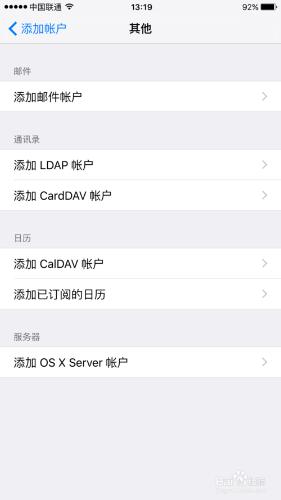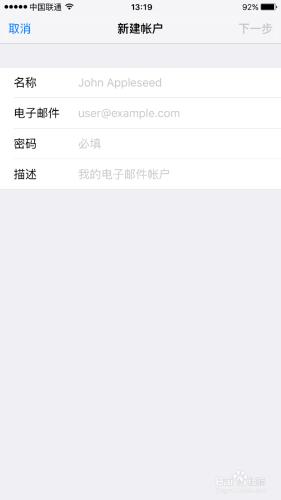我註冊了一個網易免費郵箱yeah.net郵箱,但是一般蘋果手機上不能直接新增非iPhone上預設的郵箱,需要另外新增。然而新新增的郵箱有一個密碼選項並不是我們常用的郵箱登陸密碼,而是在郵箱設定中可以找到的客戶端授權密碼。摸索了半天終於弄懂了,現在分享給大家。這個設定方法比較通用,不侷限於yeah.net這一種郵箱,像126,136,qq等郵箱都可以這樣操作。
工具/原料
iPhone手機(各款均適用)
PC機或可以登陸yeah.net郵箱的手機
方法/步驟
登陸yeah.net郵件,先進行郵箱設定,點選郵箱首頁選項欄的‘設定’;
然後彈出設定對話方塊,選擇‘POP3/SMTP/IMAP’選項;
接下來的對話方塊點選管理‘客戶端授權密碼’;
在彈出的對話方塊中,需要將設定客戶端密碼設定成‘開啟’狀態,並點選‘重置授權密碼’選項,此時彈出手機驗證對話方塊,將手機簡訊中的驗證碼輸入;
輸入驗證碼後,就能獲得一個授權密碼,手機簡訊上也能收到這個授權密碼,此授權密碼就是在iPhone手機上新增新郵箱的密碼;
按下圖順序開啟手機新增新郵箱。按順序操作設定->郵件、通訊錄、日曆->新增帳戶->其他->新增郵件帳戶->新建帳戶,將需要新增的郵箱號輸入,密碼為上面步驟得到的客戶端授權密碼,名稱可以隨便填寫。最後點選下一步並存儲。